Ti sei mai trovato frustrato quando provi ad accedere a un sito Web su un dispositivo o browser più recente, solo per rendersi conto che i dettagli di accesso che hai utilizzato devono essere ricordati? Secondo alcune stime, tutte le persone dimenticano almeno una singola password per 90 giorni. Pertanto, i browser hanno una funzione che ti chiede di conservare i dettagli in modo che una volta che visiti lo stesso sito Web, inserisca automaticamente le informazioni. Cosa succede se hai un dispositivo più recente e hai dimenticato queste informazioni? È possibile esportare i dettagli? È! E questo articolo accumula tutti i modi possibili per farlo, ad esempio esportazione delle password su Chrome.
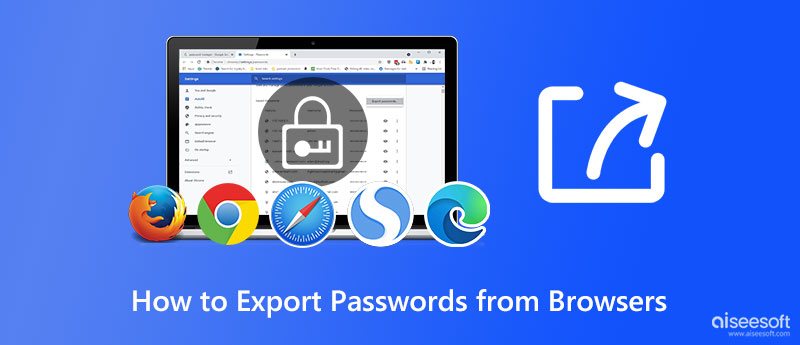
Aiseesoft Gestione password per iPhone ti consente di esportare le password di Chrome e altri account di dati di accesso che hai già utilizzato e crearne una copia sul desktop. Con questa app puoi recuperare le password salvate su diversi siti Web e giochi che hai dimenticato per molto tempo. Se il riempimento automatico non funziona più, è necessario utilizzare questa applicazione per scansionare ed esportare tutte le informazioni di accesso in modo da non dover tenere traccia dei dettagli di accesso e ne avrai una copia su l'altro tuo dispositivo.
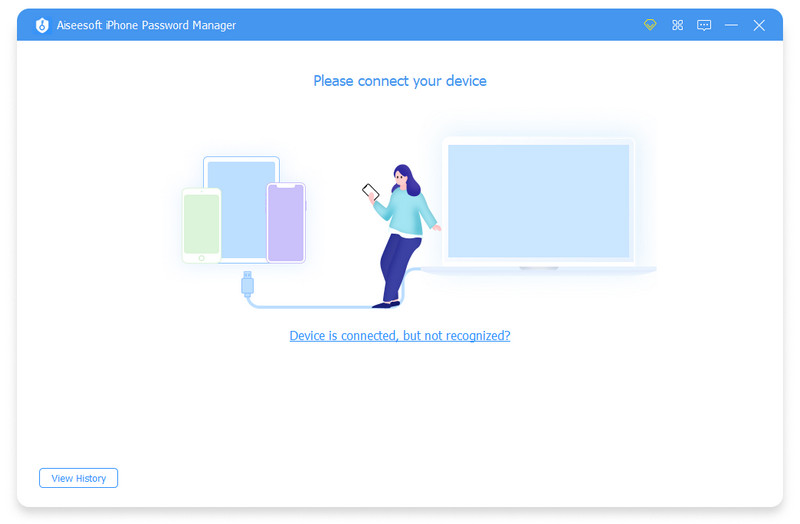
Tuttavia, una volta modificata la password sul tuo iPhone, la password che hai esportato su questo dispositivo non verrà aggiornata automaticamente, il che significa che dovrai salvarla nuovamente o modificare la password nell'elenco. Se desideri utilizzare questo esportatore di password, dovresti scaricarlo ora sul tuo dispositivo per replicare sul desktop tutte le informazioni di accesso salvate su iOS.
Sicuro al 100%. Nessuna pubblicità.
Sicuro al 100%. Nessuna pubblicità.
Sebbene Google Chrome non è un browser integrato su molti dispositivi, è ancora considerato uno dei browser più utilizzati che puoi scaricare e utilizzare per navigare. Con vaste funzionalità, ora puoi accedere al tuo account qui e ogni sito Web che stai per visitare ti avviserà se desideri salvarlo. Se utilizzi questo browser da molto tempo e hai dimenticato i dati di accesso su altri account, allora ti conviene leggere i seguenti dettagli che abbiamo aggiunto di seguito per aiutarti a capire come esportare le password da Chrome con qualsiasi dispositivo.
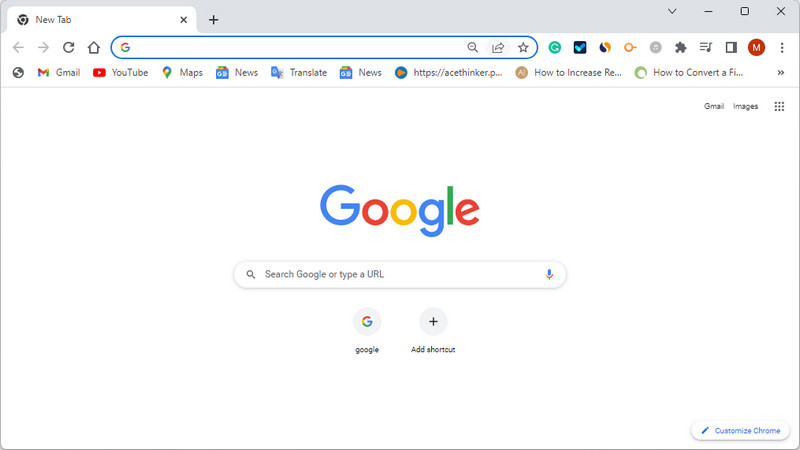
Microsoft Edge è il browser più popolare e migliore da utilizzare se sei in affari rispetto a Chrome. Poiché questo browser è il migliore per la navigazione protetta, ci sono state numerose volte in cui abbiamo salvato qui le nostre password e abbiamo bisogno di ricordare di cosa si tratta. Quindi, se riscontri questo problema, segui le istruzioni che abbiamo aggiunto di seguito per esportare le password edge per Windows.
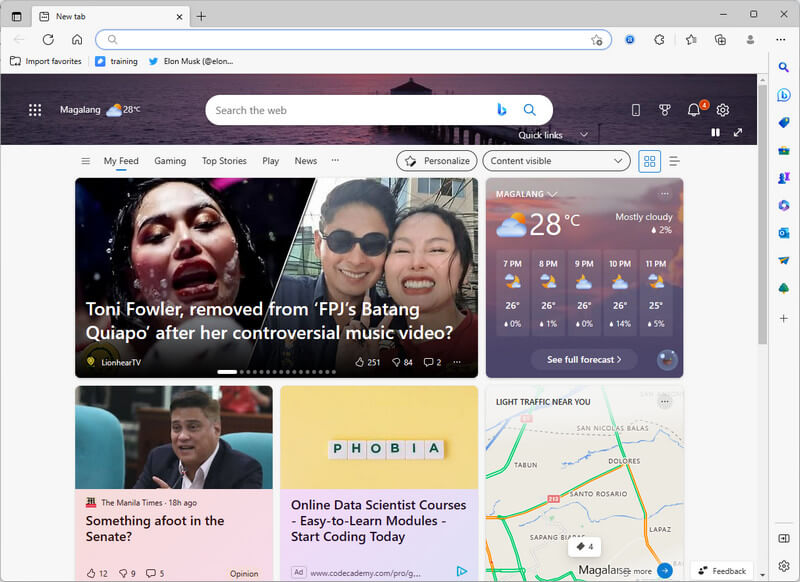
A differenza di Microsoft Edge e Safari, Mozilla Firefox non è preinstallato su nessun dispositivo, quindi devi scaricare questa app di navigazione. Ma non c'è motivo di preoccuparsi perché il browser è gratuito. Sebbene non sia così popolare come Google Chrome, milioni di utenti lo utilizzano ancora come browser Web personale. Quindi, se sei uno di loro e hai dimenticato la password del tuo account, registrati qui meglio leggere il tutorial passo-passo per utilizzare l'opzione di esportazione della password di Firefox.
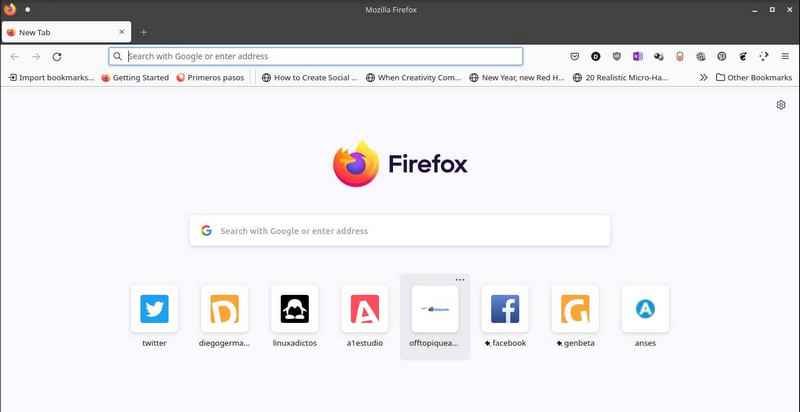
Safari è il browser predefinito su molti dispositivi Apple, quindi se vuoi navigare sul tuo iOS, scegli questo invece di scaricare un altro browser di terze parti come Chrome. Quindi, se prevedi di esportare le password di Safari, segui i tutorial che abbiamo aggiunto di seguito.
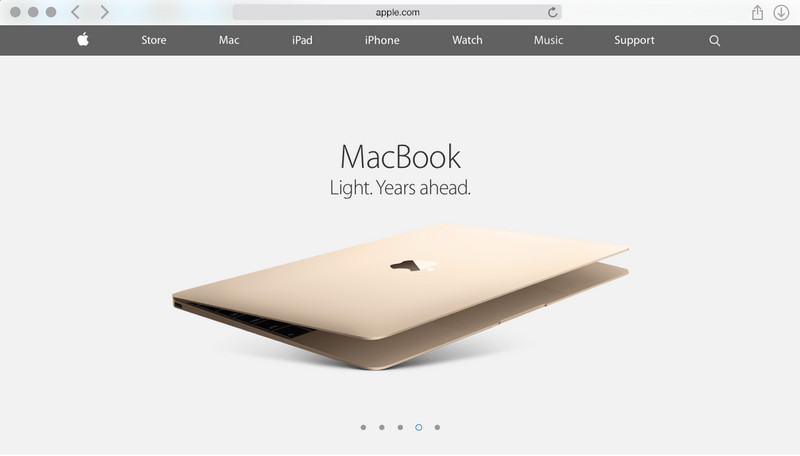
È possibile recuperare una password Gmail dimenticata?
Se hai creato una copia come quella che ti abbiamo mostrato in questo articolo, puoi aprire quel file per vedere la password che hai utilizzato su Gmail. Se ciò non ha funzionato, ti suggeriamo di leggere ulteriori informazioni che ti forniranno facilmente nuove idee recuperare password Gmail dimenticate.
Posso impedire al browser di salvare la password sul sito web?
Ciò è possibile dopo aver rifiutato la casella di conferma che apparirà sullo schermo, il che significa che dovrai compilare il modulo di accesso per aprire l'account manualmente. Se non ti piace inserire l'account, è un'ottima opportunità per salvare la password sul browser più comune che utilizzi, come quello che abbiamo aggiunto qui.
Chiunque può accedere alla password che ho esportato sul browser?
Sì, chiunque utilizzi il dispositivo in cui si trova il file può accedervi perché CSV non è crittografato. Quindi, se siete utenti che hanno dimenticato velocemente la password ma volete un backup, dovete estrarre tutti i dettagli di accesso e utilizzare un vault per salvare il file in quella zona lontana da intrusi.
Conclusione
Come esportare le password sul browser? Supponiamo che la tua password sia salvata su Chrome, Microsoft Edge, Mozilla Firefox e Safari. In tal caso, il tutorial che abbiamo aggiunto qui può aiutarti a risolvere rapidamente quel problema e anche su dispositivi diversi. Questo articolo ti aiuta? Se è così, dacci cinque stelle e lascia un commento qui sotto se vuoi.

iPhone Password Manager è un ottimo strumento per trovare tutte le password e gli account salvati sul tuo iPhone. Può anche esportare ed eseguire il backup delle password.
Sicuro al 100%. Nessuna pubblicità.
Sicuro al 100%. Nessuna pubblicità.